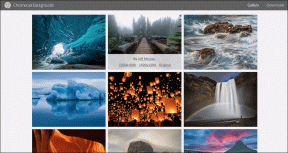Що відбувається, коли ви виходите з Apple ID на Mac
Різне / / November 29, 2021
Продукція Apple вимагає обліковий запис Apple ID використовувати та насолоджуватися ними. Однак існують дійсні ситуації, коли вам може знадобитися вийти з Apple ID. Наприклад, продати свій пристрій або виправити системну помилку або помилку програми. Поки вам доведеться пройти через різні обручі для вийти з Apple ID на iPhone і Mac, наслідки дещо схожі. У цій публікації ми розповімо вам про події, які відбуваються після виходу з Apple ID на Mac.

Коли ви виходите з облікового запису Apple ID на Mac, система і конфігурація програми вашого пристрою зазнають різних змін. На щастя, ви можете контролювати більшість цих змін. Нижче ми їх детально пояснимо.
Також на Guiding Tech
1. Що станеться з даними iCloud
Коли ви натискаєте кнопку «Вийти», вас запитають, чи хочете ви зберегти копію даних iCloud на своєму Mac. Як правило, ви можете зберігати лише дані iCloud, створені рідними програмами та службами Apple (наприклад, Контакти, Нагадування, Пошта, Календарі тощо).

Якщо ви виберете «Зберегти копію», вибрані дані залишаться на вашому Mac. Однак дані, які ви не вирішили зберегти, буде видалено, але вони залишаться доступними у вашому обліковому записі iCloud. Ми рекомендуємо вам вибрати цей варіант, якщо ви хочете час від часу отримати доступ до цих даних на своєму Mac.
Однак ви не повинні зберігати копію ваших даних iCloud на своєму Mac, якщо ви видаляєте Apple ID, щоб продати або віддати свій Mac.
Також варто зазначити, що зміни, внесені в дані, які ви зберегли/зберегли (на інших пристроях iCloud), не будуть оновлюватися або синхронізуватися з вашим Mac. Синхронізація даних відновиться, коли (той самий) обліковий запис Apple ID буде повторно підключено.
2. Фото та відео

Як і дані та документи iCloud, ви також можете визначати долю фотографій і відео, коли виходите з Apple ID на своєму Mac. Раніше завантажені фотографії та відео залишаться на вашому Mac. Під час виходу ви також можете завантажити фотографії та відео в хмарі на свій Mac.
Ти повинен видалити всі завантажені фотографії і відео з міркувань безпеки та конфіденційності, якщо ви виходите з Apple ID на своєму Mac, тому що продаєте або роздаєте його.
Знову ж таки, лише завантажені фотографії та відео будуть доступні, коли ви вийдете з Apple ID. Незважаючи на це, зміни, внесені до цих фотографій або відео на інших пристроях iCloud, не будуть оновлюватися на вашому пристрої Mac, якщо ви повторно не підключите свій Apple ID та не ввімкнете синхронізацію iCloud для фотографій у iCloud вашого Mac вподобання.
3. FaceTime та iMessage

Коли ви виходите з Apple ID за допомогою системних налаштувань, ці служби (iMessage і FaceTime) залишаться функціональними. Ви зможете здійснювати дзвінки FaceTime, надсилати та отримувати iMessages, а також виконувати інші пов’язані дії, оскільки вони не залежать від конфігурації Apple ID в меню System Preferences.
Щоб вийти з iMessage і FaceTime на вашому Mac, вам потрібно буде зробити це в меню їх індивідуальних налаштувань. Давайте покажемо, як.
Вийдіть із iMessage на Mac
Крок 1: Запустіть програму «Повідомлення», торкніться «Повідомлення» у верхньому правому куті рядка меню та виберіть «Налаштування».

Крок 2: Перейдіть на вкладку iMessage.

Крок 3: У розділі Apple ID натисніть кнопку Вийти.

Вийдіть із FaceTime на Mac
Крок 1: Запустіть FaceTime, торкніться FaceTime на панелі меню та виберіть Налаштування.

Крок 2: Натисніть кнопку «Вийти» поруч із адресою Apple ID.

4. Програми
Програми, завантажені з App Store, залишаться встановленими, активними та придатними для використання. Однак ви не зможете оновити ці програми. так само, завантаження нових програм стає неможливим. Це тому, що виходячи з Apple ID на Mac, ви також виходите з App Store.
Щоб встановити або оновити програми, вам буде запропоновано ввійти в iTunes Stores, використовуючи облікові дані облікового запису Apple ID.

5. Музика
Як і App Store, Apple Music також пов’язано з обліковим записом Apple ID у системних налаштуваннях вашого Mac. Таким чином, виходячи з Apple ID на вашому Mac, ви одночасно вийдете з Apple Music робить програму Музика непридатною для використання.

6. Знайти моє
The Знайди мій сервіс на вашому Mac буде деактивовано, коли ви вийдете з Apple ID. Це означає дві речі:
- Ви більше не можете (віддалено) знайти свій Mac з інших пристроїв або на iCloud.com.
- Ви не зможете використовувати програму Find My, щоб знайти інші пристрої Apple ID (iPhone, iPad, AirPods тощо) зі свого Mac.
Відключення Apple ID на вашому Mac також вимикає Блокування активації, функція безпеки, призначена для того, щоб ваш MacBook був заблокованим і непридатним для використання, якщо його вкрадено, загубить або стерти.
7. Передача та безперервність

Ви можете використовувати продукти Apple для плавної синхронізації, обміну та передачі даних один з одним. Чи знаєте ви, що ваш iPhone Виклики FaceTime можна перенаправляти на ваш Mac? Або як ви копіюєте текст зі свого iPad і вставляєте його на свій Mac (і навпаки)? Ці процеси забезпечуються Функція безперервності від Apple, технологія, яка сильно залежить від активного Apple ID на ваших пристроях.
Коли ви виходите з Apple ID на своєму Mac, ви більше не насолоджуєтеся функціями, які працюють на основі цієї технології Continuity: Миттєва точка доступу, пересилання текстових повідомлень, Руки геть, тощо
Також на Guiding Tech
У петлі
На додаток до перерахованого вище, дані з інших програм і служб, як-от Примітки і Брелок iCloud також тимчасово видаляються, коли ви виходите з Apple ID на Mac. Якщо у вас залишилися запитання без відповіді щодо теми, залиште коментар нижче. Давайте їх демістифікуємо.
Далі: Вимкнення iCloud видалить фотографії з вашого iPhone або iPad? У посібнику, наведеному нижче, ми пояснюємо, як працює iCloud Photos і що відбувається, якщо ви його вимкнули.